Kartais kurti nuostabius vaizdus "Photoshop" programa gali būti iššūkis. Tačiau jei norite sužinoti, kaip greitai ir efektyviai metalinius paviršius paversti auksiniais, pataikėte į tinkamą vietą. Šioje pamokoje parodysiu, kaip sidabrą, aliuminį ir kitus netauriuosius metalus paversti patrauklia aukso išvaizda. Atlikę vos kelis gradacijos kreivių koregavimus, galite pasiekti įspūdingų rezultatų, kurie suteiks jūsų nuotraukoms rafinuotumo.
Pagrindinės išvados
- Gradacijos kreivių naudojimas "Photoshop" programoje yra labai svarbus auksuojant metalus.
- Reguliuodami spalvų kanalus (raudoną, žalią ir RGB) galite išgauti skirtingus aukso atspalvius ir kontrastus.
- Koregavimai nėra fiksuoti ir juos galima bet kada keisti, kad pasiektumėte tobulą aukso išvaizdą.
Žingsnis po žingsnio instrukcijos
1. Atidarykite dokumentą ir paruoškite sluoksnį
Pirmiausia atidarykite norimą vaizdą "Photoshop" programoje. Šiame pavyzdyje naudojame sidabrinį paviršių. Įsitikinkite, kad pasirinkote atitinkamą sluoksnį, kurį norite redaguoti.
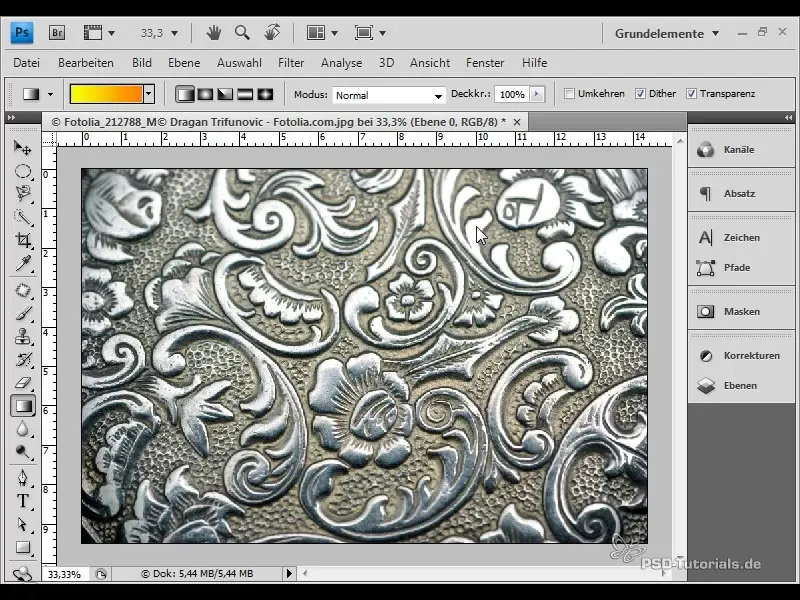
2. Iškvieskite gradacijos kreives
Norėdami išgauti aukso išvaizdą, atidarykite koregavimo langą ir pasirinkite gradavimo kreives. Jas galite rasti meniu skiltyje "Layers" (sluoksniai) ir tada "New adjustment layer" (naujas koregavimo sluoksnis). Gradacijos kreivės yra galingas įrankis, skirtas spalvoms taisyti ir koreguoti.
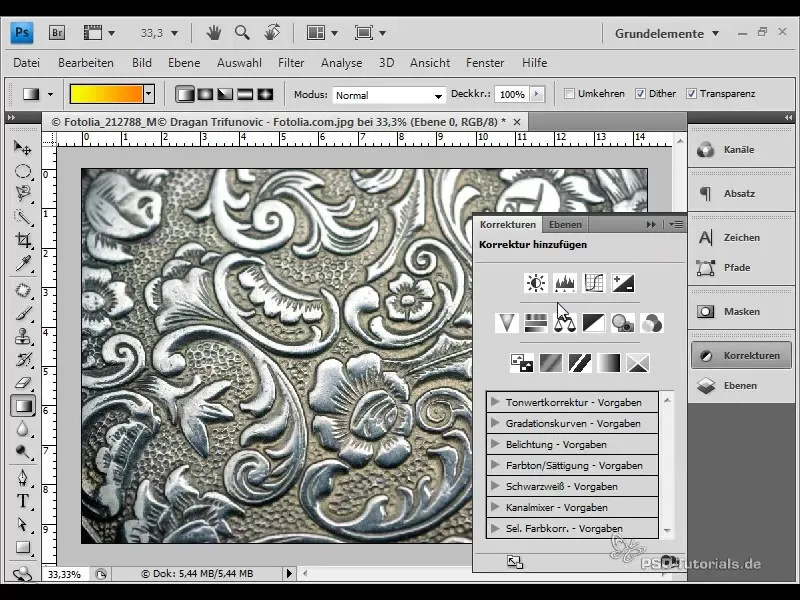
3. Nustatykite smulkų tinklelį
Gradacijos kreivės rodomos su tinkleliu, kuris leidžia tiksliai valdyti koregavimus. Galite pasirinkti smulkiajuostį arba stambiajuostį tinklelį. Laikydami nuspaustą klavišą Alt ir spustelėję kairįjį pelės klavišą perjunkite vieną iš dviejų parinkčių.
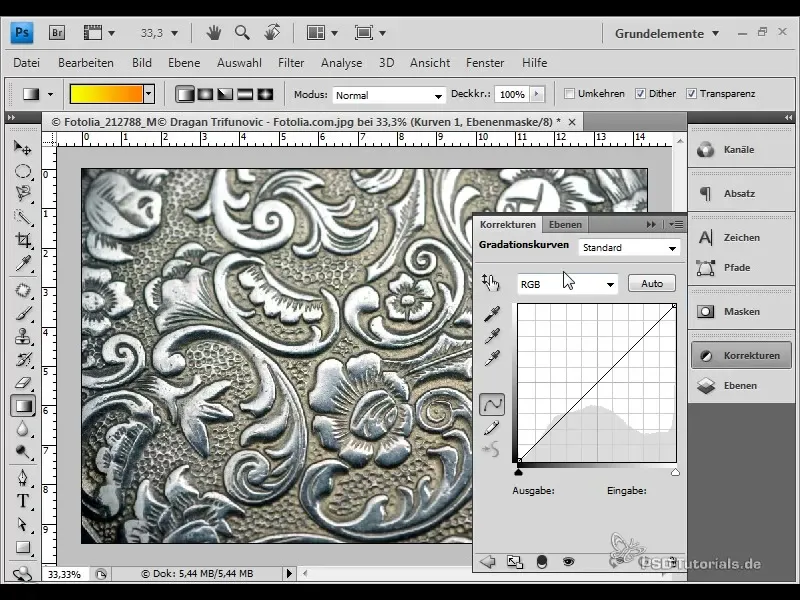
4. raudonojo kanalo koregavimas
Dabar pasirinkite raudonąjį kanalą ir vilkite tašką aukštyn į norimą padėtį. Šis koregavimas sukuria pirmuosius aukso efektus jūsų vaizde. Įsitikinkite, kad pakeitimas yra subtilus, kad būtų pasiektas natūralus auksinis tonas.
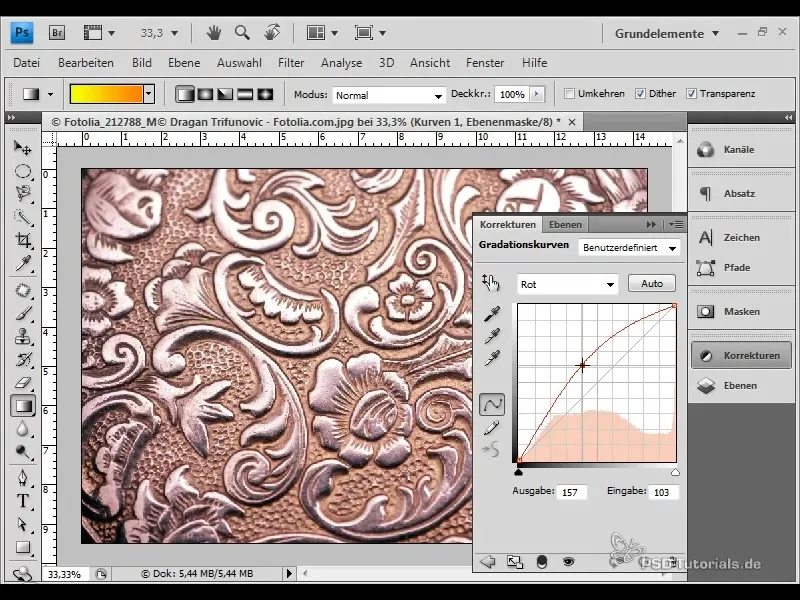
5. pakeiskite žalią kanalą
Dabar pereikite prie žalio kanalo ir ten taip pat sureguliuokite kreivės tašką - vėlgi svarbu pakeitimus atlikti atsargiai. Turėtumėte pamatyti, kaip sustiprėja aukso įspūdis.
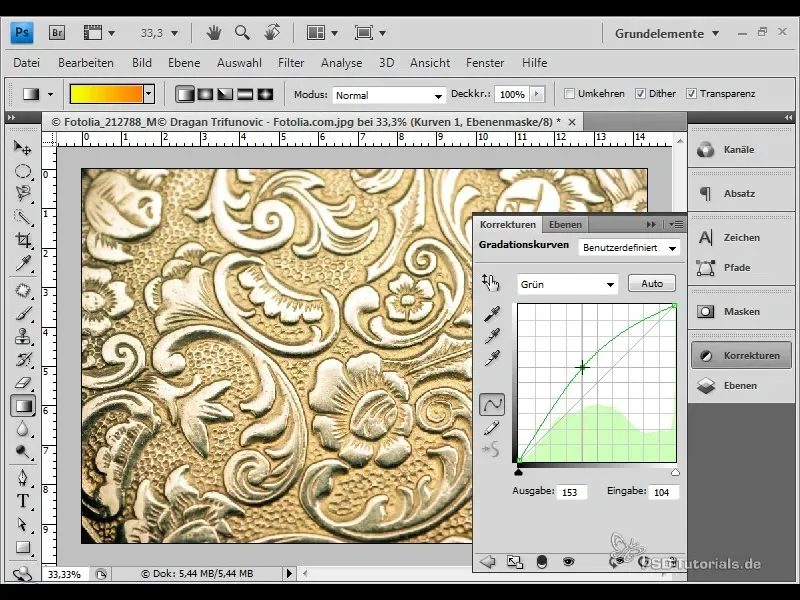
6. pakoreguokite RGB kanalo kontrastus
Norėdami visiškai apibrėžti aukso įspūdį, pereikite prie RGB kanalo. Čia galite padidinti kreivės kontrastą šiek tiek patraukdami kreivę žemyn. Taip vaizdas įgaus daugiau gylio ir tikroviškesnį aukso įspūdį.
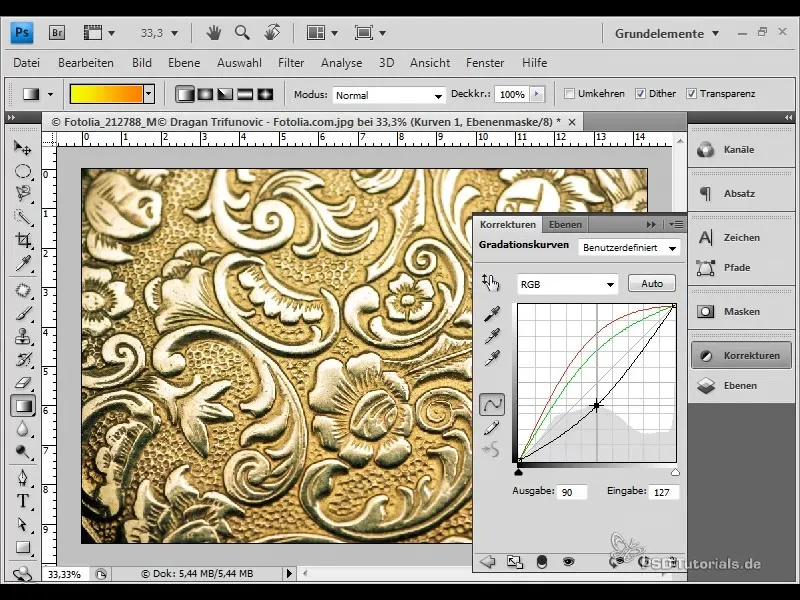
7. Toliau tobulinkite kreives
Kreivių koregavimai visada skirti tik kaip gairės. Išbandykite skirtingus nustatymus, kad pamatytumėte, kas geriausiai tinka jūsų objektui. Bet kada galite koreguoti kreives ir išbandyti naujus efektus.
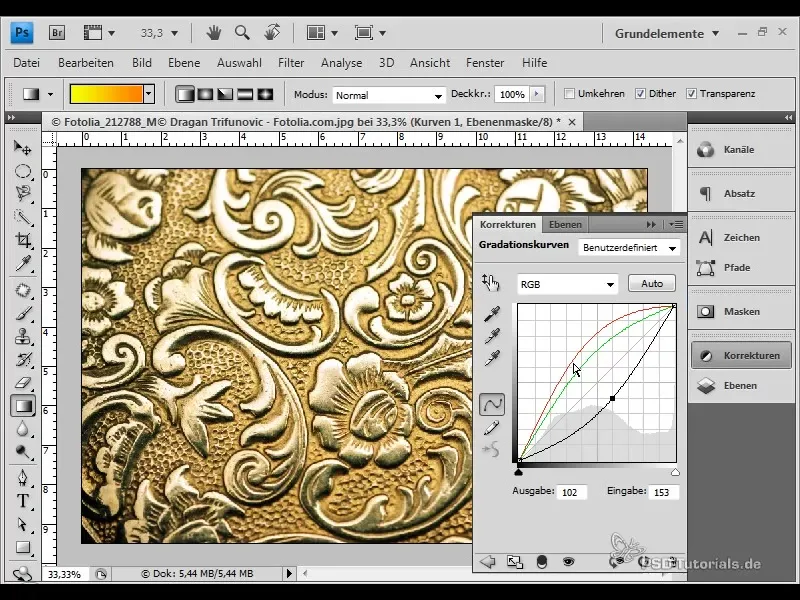
8. pritaikyti vaizdo tipą
Jei norite, į darbą galite įterpti ir kitą vaizdą. Norėdami tai padaryti, eikite į "File" (failas) ir tada "Place" (vieta). Pasirinkite kitą atvaizdą, kurį norite konvertuoti į aukso išvaizdą. Naujam vaizdui automatiškai bus daroma įtaka anksčiau sukurtoms gradacijos kreivėms.
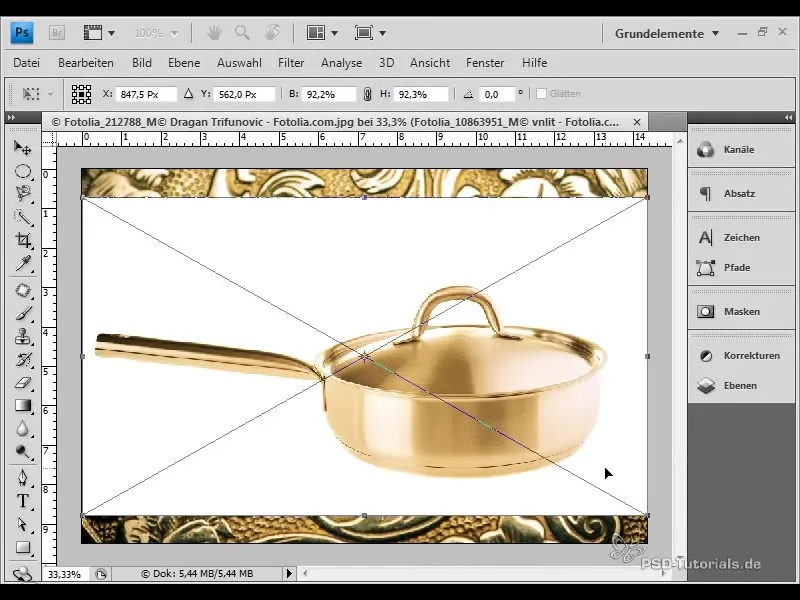
9. Dar labiau sureguliuokite kontrastą
Taikykite tuos pačius veiksmus naujam vaizdui koreguoti. Įsitikinkite, kad galite sureguliuoti kreivės kontrastus, kad pabrėžtumėte norimą aukso efektą. Priklausomai nuo vaizdo, gali prireikti kreivę patraukti dar labiau žemyn, kad auksinis tonas būtų intensyvesnis.
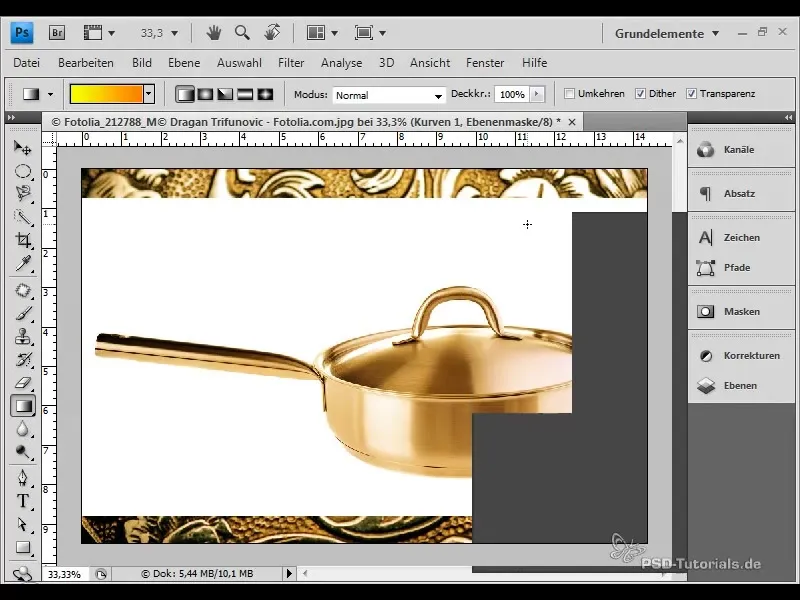
10. Išsaugokite ir mėgaukitės rezultatais
Dabar jūsų atvaizdas įgauna patrauklią auksinę išvaizdą. Nepamirškite išsaugoti savo darbo! Visada galite grįžti ir pakoreguoti kreives, kad pasiektumėte skirtingus efektus.
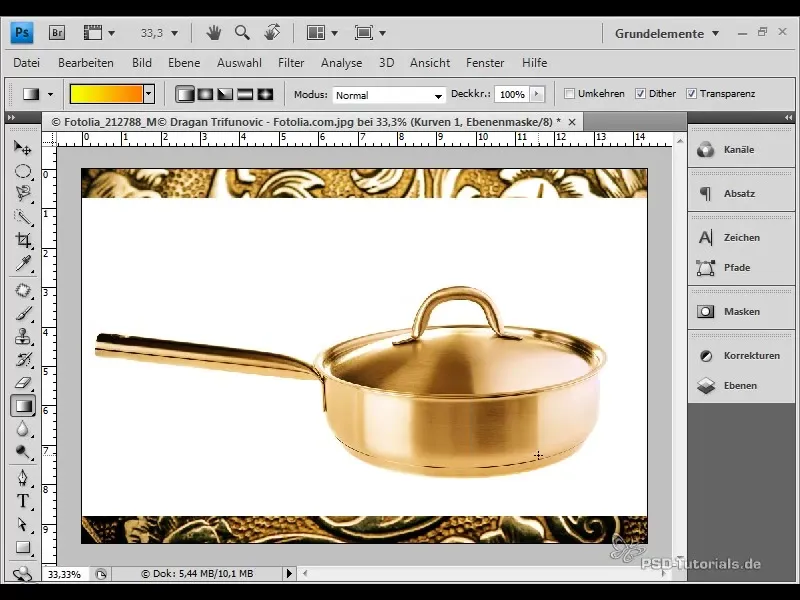
Apibendrinimas
Šiame žingsnis po žingsnio vadove parodoma, kaip be vargo ir greitai paversti metalinius paviršius aukso spalvos išvaizda, pasinaudojant gradacijos kreivių galimybėmis "Photoshop" programoje. Sužinosite, kaip teisingai naudoti įrankį, kad pasiektumėte sudėtingą efektą.
Dažniausiai užduodami klausimai
Kaip "Photoshop" atidaryti gradacines kreives? Eikite į "Layers" (sluoksniai) ir pasirinkite "New Adjustment Layer" (naujas koregavimo sluoksnis), tada "Gradation Curves" (gradacinės kreivės).
Ar galiu bet kuriuo metu pakeisti koregavimus? Taip, gradacines kreives galima naudoti kaip koregavimo sluoksnį ir bet kuriuo metu jas galima koreguoti.
Ar tai tinka ir kitiems spalvotiems metalams? Taip, tą pačią techniką galite naudoti aliuminiui ir kitiems spalvotiems metalams paauksuoti.


